点击“窗口”,选择“工作区”,再点击“复位基本工作区”,所有图层即可显示出来。具体操作如下:

工具/原料
联想拯救者Y7000P
Windows 10
Photoshop2020
ps图层栏不见了怎么调出来操作
1、点击窗口在PS创作页面中,点击顶部菜单栏里面的“窗口”。
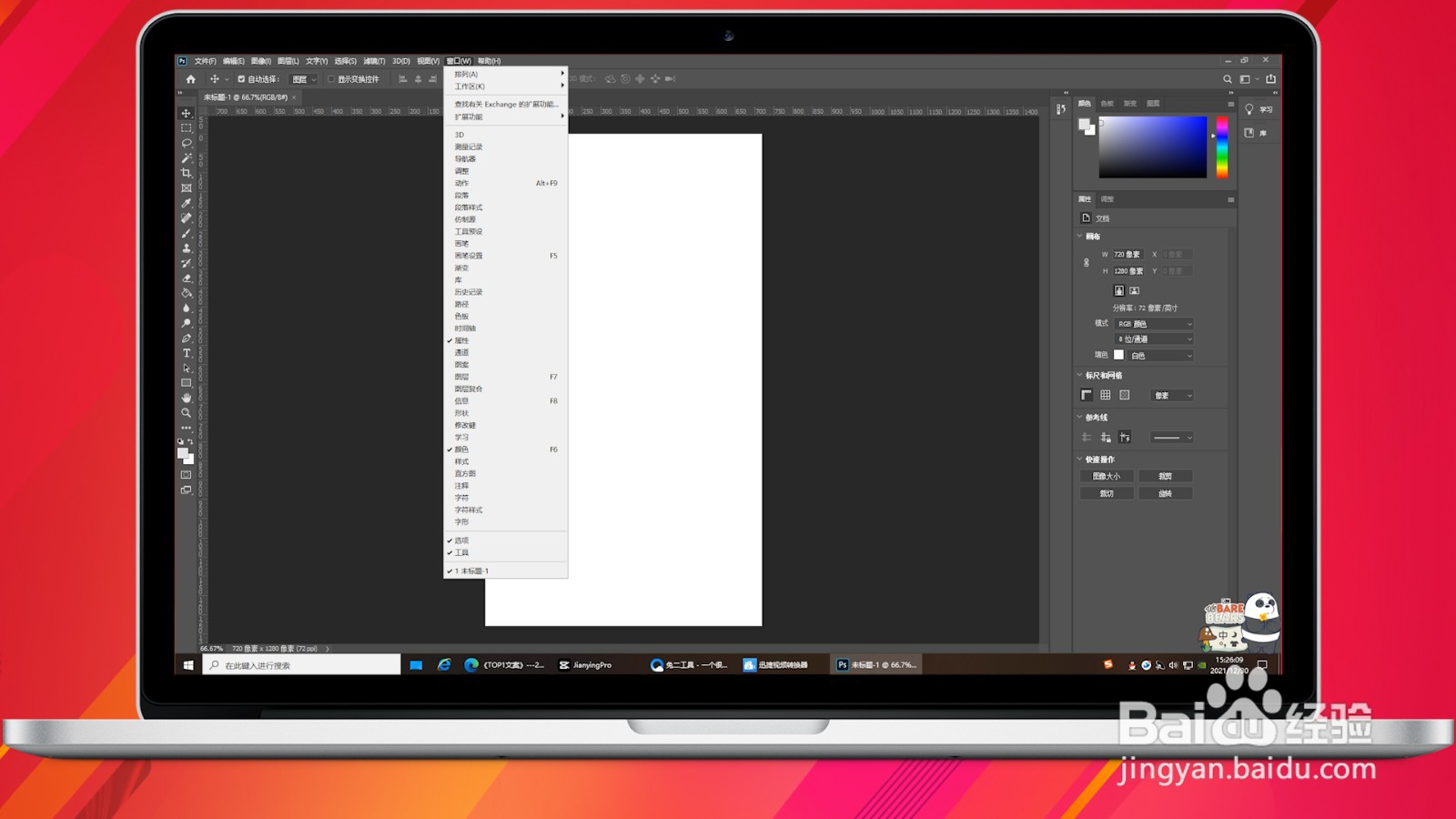
2、点击工作区点击窗口后,在展开的选项里点击“工作区”选项。

3、复位基本工作区在下一个弹窗中点击“复位基本工作区”选项,点击之后,所有的图层就会显示出来。
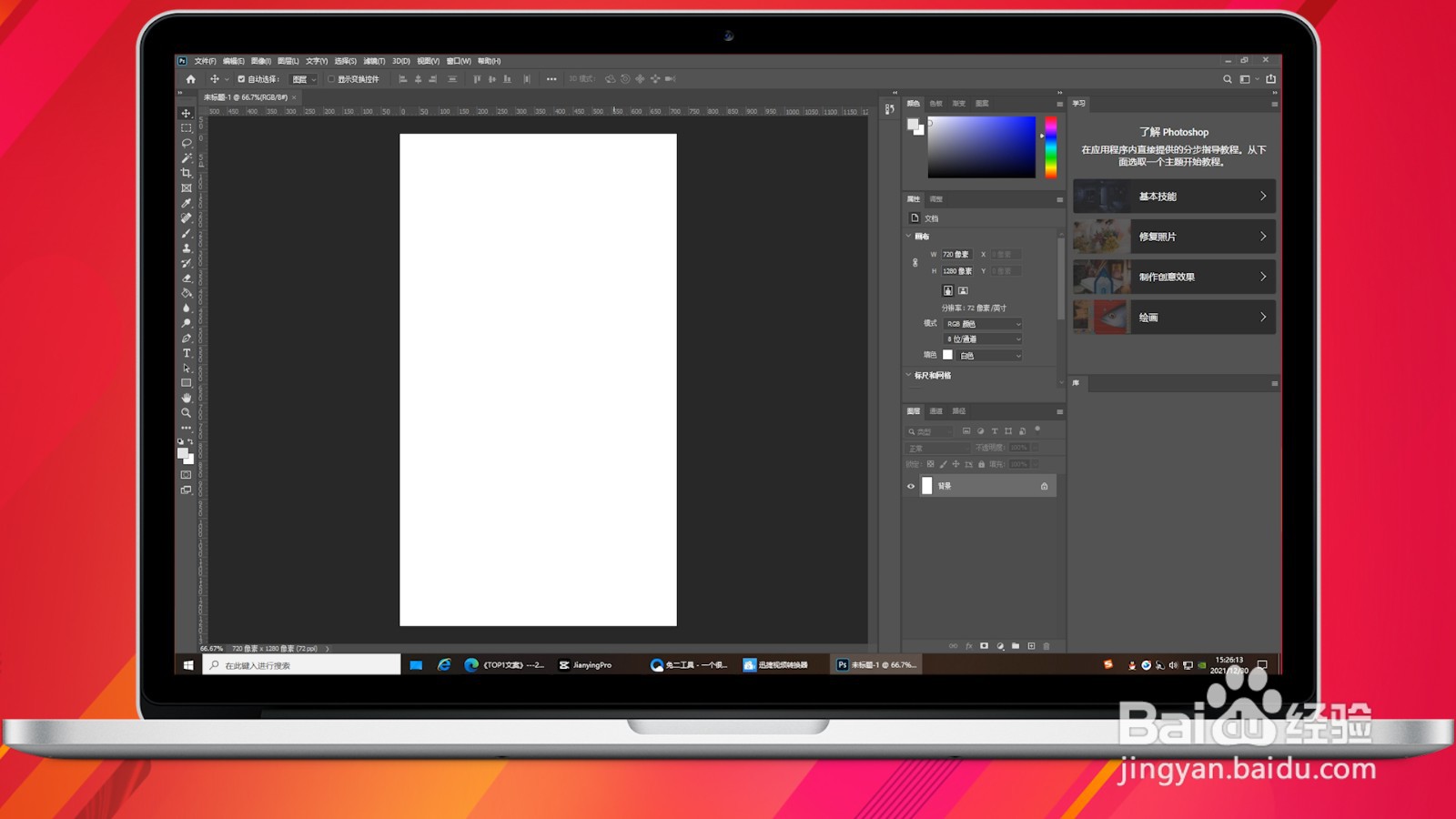
4、关闭多余工作区此时可以将其他多余的工作区关闭,保留想要的图层栏即可。

